
Mac용 Final Cut Pro에서 광학 디스크 및 디스크 이미지 생성하기
프로젝트, 클립 또는 범위 선택 항목을 표준 해상도(SD) DVD나 블루레이 호환 디스크로 구울 수 있습니다.
블루레이 호환 디스크를 생성하는 방법에는 두 가지가 있습니다.
블루레이 디스크 굽기를 지원하는 외장 광학 드라이브를 사용합니다.
표준 DVD 버너 및 표준 레드 레이저 미디어를 사용하여 고해상도(HD) 비디오 콘텐츠 및 메뉴가 포함된 AVCHD 디스크를 생성합니다. AVCHD 디스크가 호환되는 경우 블루레이 플레이어에서도 AVCHD 디스크를 재생할 수 있습니다.
또한 외장 저장 장치로 복사할 수 있는 디스크 이미지(.img) 파일도 생성할 수 있습니다. 디스크 이미지를 디스크 복제 시설로 보내거나 디스크 유틸리티를 사용하여 추후에 DVD나 블루레이 디스크 미디어로 구울 수 있습니다.
마커는 디스크의 파일에 5분 간격으로 추가되어 DVD나 블루레이 플레이어의 리모콘을 사용하여 다음 챕터나 이전 챕터 버튼을 누를 때마다 5분씩 앞이나 뒤로 건너뛰도록 할 수 있습니다.
참고: 컴퓨터에 Compressor가 설치되어 있는 경우 Compressor로 보내기 명령을 사용하여 Compressor에서 프로젝트를 열 수 있습니다. Compressor로 프로젝트나 클립 보내기 및 Compressor 사용 설명서의 내용을 참조하십시오.
SD DVD를 굽거나 SD 디스크 이미지 파일 생성하기
Final Cut Pro에서 다음 중 하나를 수행하십시오.
재생에 프록시 미디어를 사용하도록 설정된 프로젝트를 공유하는 경우, 타임라인에서 프로젝트를 연 다음 뷰어의 오른쪽 상단 모서리에서 보기 팝업 메뉴를 클릭하고 최적화됨/원본을 선택하십시오.
이렇게 하면 내보낸 파일의 품질이 가장 높아집니다. 이 설정을 선택하면 Final Cut Pro는 최적화된 미디어를 사용하여 공유된 파일을 생성합니다. 최적화된 미디어가 없으면 원본 미디어가 사용됩니다. 최적화된 미디어와 프록시 미디어에 관한 정보는 Mac용 Final Cut Pro에서 재생 화질 제어하기의 내용을 참조하십시오.
다음 중 하나를 수행하십시오.
파일 > 공유 > DVD를 선택합니다.
도구 막대에서 공유 버튼을 클릭한 다음 DVD를 클릭합니다.
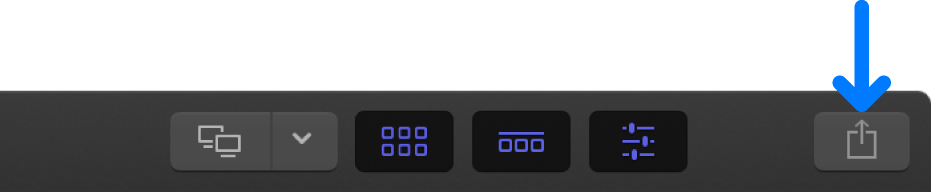
나타나는 공유 윈도우에서 다음 중 하나를 수행하십시오.
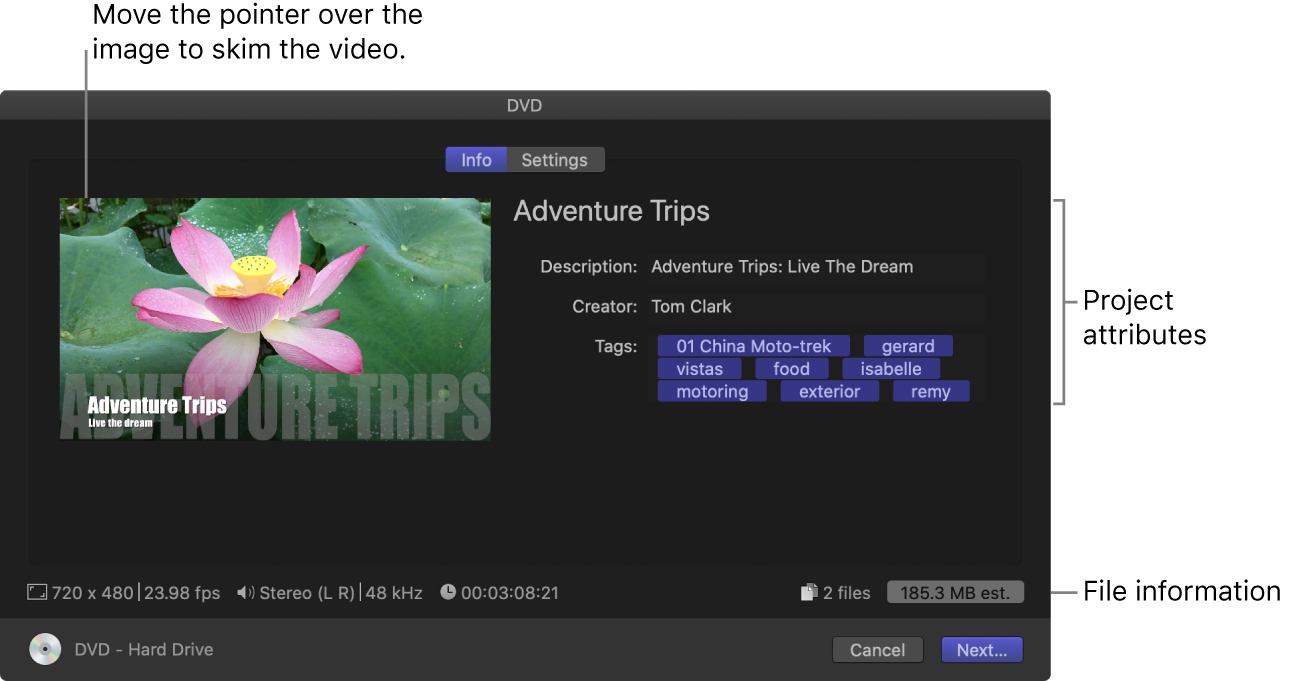
비디오를 훑어보려면 이미지 위로 포인터를 움직이십시오.
배치 공유(여러 항목 내보내기)하는 경우 이미지는 내보내는 항목의 목록으로 대치됩니다.
정보 패널에서 타이틀 및 설명과 같은 프로젝트나 클립 속성을 보고 수정하십시오.
Mac용 Final Cut Pro에서 공유 항목의 메타데이터 변경하기의 내용을 참조하십시오. 프로젝트나 클립과 관련된 모든 속성은 출력 파일에 포함되어 있습니다.
중요사항: 기본적으로 타이틀 필드에는 프로젝트나 클립 이름이 나열됩니다. 타이틀을 변경해도 내보낸 파일에 사용된 이름인 프로젝트나 클립 이름은 변경되지 않습니다.
윈도우 하단에서 프레임 크기 및 프레임률, 오디오 채널 및 샘플률, 실행 시간, 출력 파일 유형, 파일 크기를 포함한 내보낼 파일의 정보를 확인하십시오.
설정을 클릭한 다음 선호하는 DVD 설정을 선택하십시오.
출력 장비: 디스크를 구우려면 광학 드라이브를 선택하십시오. 외장 저장 장치로 복사하거나 나중에 DVD 미디어로 구울 수 있는 디스크 이미지(.img) 파일을 생성하려면 하드 드라이브를 선택하십시오.
레이어: 디스크를 단일 레이어나 듀얼 레이어 중 어떤 방식으로 구울지 선택합니다.
자동: 사용할 수 있는 디스크의 유형을 자동으로 감지합니다.
단일 레이어: 디스크를 단일 레이어 디스크로 식별합니다. 이 옵션을 사용하여 듀얼 레이어 디스크를 강제로 단일 레이어 디스크로 처리할 수 있습니다.
듀얼 레이어: 디스크를 듀얼 레이어 디스크로 식별합니다. 이 옵션을 사용하면 하드 드라이브를 출력 기기로 선택했을 때 디스크 이미지가 강제로 듀얼 레이어 디스크로 포맷되도록 할 수 있습니다.
중요사항: 단일 레이어 디스크를 사용할 때 ‘듀얼 레이어’를 선택하면 프로젝트의 길이에 따라 굽는 동안 오류가 발생할 수 있습니다.
빌드 유형: 디스크 이미지(.dmg) 파일을 저장하려면 파일을 선택하고, 여러 파일을 하나의 폴더에 저장하려면 폴더를 선택하십시오.
디스크 템플릿: 사용 가능한 템플릿을 선택합니다.
제목: 제목 필드에 프로그램 제목을 입력합니다. 기본적으로 Final Cut Pro에서 타이틀은 프로젝트 이름입니다.
볼륨 이름: 디스크에 대한 파일 이름을 입력하십시오.
색상 공간: 이 필드는 편집할 수 없습니다. 값(표준 - Rec. 709 또는 넓은 색영역 - Rec. 2020)은 프로젝트의 색상 공간 설정에 따라 결정됩니다. Mac용 Final Cut Pro에서 넓은 색영역 HDR 색상 처리 사용하기의 내용을 참조하십시오.
디스크 로드 시: 디스크를 삽입할 때 DVD 플레이어의 동작을 지정합니다. 주 메뉴가 나타나도록 하려면 메뉴 보기를 선택하고, 동영상이 즉시 재생되도록 하려면 동영상 재생을 선택하십시오.
마커: 출력 디스크에 챕터 마커 텍스트를 자막으로 포함하려면 체크상자를 선택합니다. 사용자는 DVD나 블루레이 플레이어에서 다음 챕터 또는 이전 챕터 버튼을 눌러 챕터 마커 간에 탐색할 수 있습니다. Mac용 Final Cut Pro에서 챕터 마커 추가하기의 내용을 참조하십시오.
반복: DVD 메뉴에 반복 동영상 버튼을 추가하려면 체크상자를 선택합니다.
백그라운드, 로고 이미지, 타이틀 이미지: 메뉴에 백그라운드, 로고 또는 타이틀을 추가하려면 추가 버튼을 클릭한 다음 그래픽을 선택하십시오. 다른 그래픽을 선택하려면 제거 버튼(X 표시가 있는)을 클릭한 다음 다시 추가를 클릭하십시오.
미리보기: 메뉴가 어떻게 나타나는지 봅니다.
캡션 포함: 프로젝트에 CEA-608 캡션을 추가하면 DVD에 포함할 언어 버전을 선택할 수 있습니다. Mac용 Final Cut Pro의 캡션 개요의 내용을 참조하십시오.
번인 캡션: 프로젝트에 캡션을 추가한 경우 캡션 언어를 선택하여 출력 미디어 파일에 번인할 캡션 언어를 선택할 수 있습니다.
참고: 번인 캡션은 출력 파일에서 영구적으로 볼 수 있으며 임베디드 캡션과 동일하지 않습니다.
다음 중 하나를 수행하십시오.
디스크로 굽는 경우(디스크 이미지를 만들지 않는 경우): 출력 기기 팝업 메뉴 오른쪽의 추출 버튼을 클릭한 다음 디스크 굽기 기기에 빈 디스크를 넣고 굽기를 클릭하십시오.
디스크 이미지 파일을 생성하는 경우: 다음을 클릭한 다음, 파일의 이름을 입력하고, 저장할 위치를 선택한 다음 저장을 클릭하십시오. (기본적으로 Final Cut Pro는 디스크 이미지를 단일 레이어 미디어로 구워 적절하게 비트율을 조정합니다.)
블루레이나 AVCHD 디스크를 굽거나 디스크 이미지 블루레이 파일 생성하기
Final Cut Pro에서 다음 중 하나를 수행하십시오.
재생에 프록시 미디어를 사용하도록 설정된 프로젝트를 공유하는 경우, 타임라인에서 프로젝트를 연 다음 뷰어의 오른쪽 상단 모서리에서 보기 팝업 메뉴를 클릭하고 최적화됨/원본을 선택하십시오.
이렇게 하면 내보낸 파일의 품질이 가장 높아집니다. 이 설정을 선택하면 Final Cut Pro는 최적화된 미디어를 사용하여 공유된 파일을 생성합니다. 최적화된 미디어가 없으면 원본 미디어가 사용됩니다. 최적화된 미디어와 프록시 미디어에 관한 정보는 Mac용 Final Cut Pro에서 재생 화질 제어하기의 내용을 참조하십시오.
다음 중 하나를 수행하십시오.
파일 > 공유 > 블루레이/AVCHD를 선택하십시오.
도구 막대에서 공유 버튼을 클릭한 다음 블루레이/AVCHD를 클릭합니다.
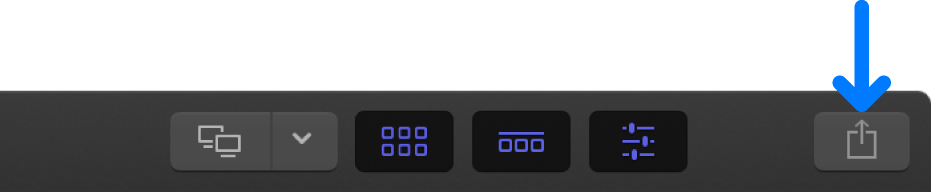
중요사항: 블루레이/AVCHD 대상은 기본적으로 나타나지 않습니다. 대상 세트와 공유 메뉴에 추가하려면 파일 > 공유 > 대상 추가를 선택한 다음 블루레이/AVCHD 대상을 이중 클릭하십시오. Mac용 Final Cut Pro에서 공유 대상 생성하기 및 Mac용 Final Cut Pro의 대상 설정 개요의 내용을 참조하십시오.
나타나는 공유 윈도우에서 다음 중 하나를 수행하십시오.
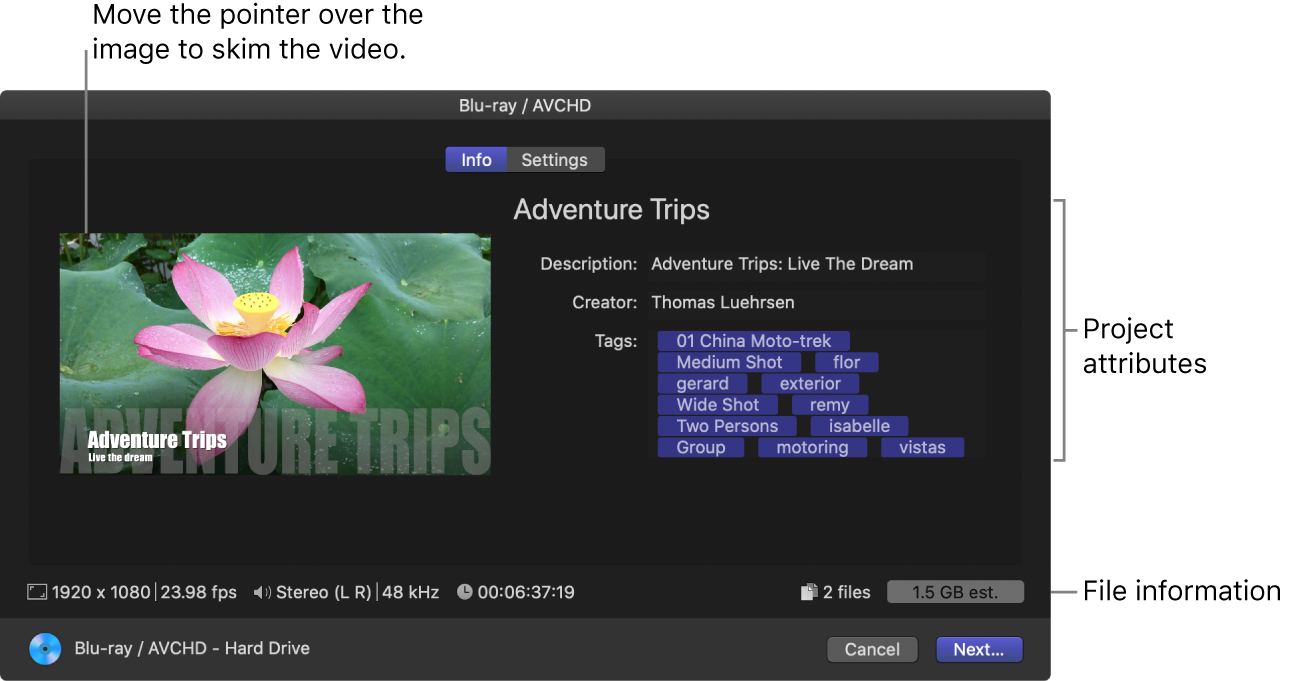
비디오를 훑어보려면 이미지 위로 포인터를 움직이십시오.
배치 공유(여러 항목 내보내기)하는 경우 이미지는 내보내는 항목의 목록으로 대치됩니다.
정보 패널에서 타이틀 및 설명과 같은 프로젝트나 클립 속성을 보고 수정하십시오.
Mac용 Final Cut Pro에서 공유 항목의 메타데이터 변경하기의 내용을 참조하십시오. 프로젝트나 클립과 관련된 모든 속성은 출력 파일에 포함되어 있습니다.
중요사항: 기본적으로 타이틀 필드에는 프로젝트나 클립 이름이 나열됩니다. 타이틀을 변경해도 내보낸 파일에 사용된 이름인 프로젝트나 클립 이름은 변경되지 않습니다.
윈도우 하단에서 프레임 크기 및 프레임률, 오디오 채널 및 샘플률, 실행 시간, 출력 파일 유형, 파일 크기를 포함한 내보낼 파일의 정보를 확인하십시오.
설정을 클릭한 다음 선호하는 블루레이/AVCHD 설정을 선택하십시오.
출력 장비: 디스크를 구우려면 광학 드라이브를 선택하십시오. 외장 저장 장치로 복사하거나 나중에 광학 미디어로 구울 수 있는 디스크 이미지(.img) 파일을 생성하려면 하드 드라이브를 선택하십시오.
레이어: 디스크를 단일 레이어나 듀얼 레이어 중 어떤 방식으로 구울지 선택합니다.
자동: 사용할 수 있는 디스크의 유형을 자동으로 감지합니다.
단일 레이어: 디스크를 단일 레이어 디스크로 식별합니다. 이 옵션을 사용하여 듀얼 레이어 디스크를 강제로 단일 레이어 디스크로 처리할 수 있습니다.
듀얼 레이어: 디스크를 듀얼 레이어 디스크로 식별합니다. 이 옵션을 사용하면 하드 드라이브를 출력 기기로 선택했을 때 디스크 이미지가 강제로 듀얼 레이어 디스크로 포맷되도록 할 수 있습니다.
중요사항: 단일 레이어 디스크를 사용할 때 ‘듀얼 레이어’를 선택하면 프로젝트의 길이에 따라 굽는 동안 오류가 발생할 수 있습니다.
빌드 유형: 디스크 이미지(.dmg) 파일을 저장하려면 파일을 선택하고, 여러 파일을 하나의 폴더에 저장하려면 폴더를 선택하십시오.
디스크 템플릿: 사용 가능한 템플릿을 선택합니다.
제목: 제목 필드에 프로그램 제목을 입력합니다. 기본적으로 Final Cut Pro에서 타이틀은 프로젝트 이름입니다.
볼륨 이름: 디스크에 대한 파일 이름을 입력하십시오.
색상 공간: 이 필드는 편집할 수 없습니다. 값(표준 - Rec. 709 또는 넓은 색영역 - Rec. 2020)은 프로젝트의 색상 공간 설정에 따라 결정됩니다. Mac용 Final Cut Pro에서 넓은 색영역 HDR 색상 처리 사용하기의 내용을 참조하십시오.
디스크 로드 시: 디스크를 삽입했을 때 블루레이 플레이어의 동작을 지정합니다. 주 메뉴가 나타나도록 하려면 메뉴 보기를 선택하고, 동영상이 즉시 재생되도록 하려면 동영상 재생을 선택하십시오.
마커: 출력 디스크에 챕터 마커 텍스트를 자막으로 포함하려면 체크상자를 선택합니다. 사용자는 블루레이 플레이어에서 다음 챕터 또는 이전 챕터 버튼을 눌러 챕터 마커 간에 탐색할 수 있습니다. Mac용 Final Cut Pro에서 챕터 마커 추가하기의 내용을 참조하십시오.
반복: 블루레이 메뉴에 반복 동영상 버튼을 추가하려면 체크상자를 선택합니다.
백그라운드, 로고 이미지, 타이틀 이미지: 메뉴에 백그라운드, 로고 또는 타이틀을 추가하려면 추가 버튼을 클릭한 다음 그래픽을 선택하십시오. 다른 그래픽을 선택하려면 제거 버튼(X 표시가 있는)을 클릭한 다음 다시 추가를 클릭하십시오.
미리보기: 메뉴가 어떻게 나타나는지 봅니다.
번인 캡션: 프로젝트에 캡션을 추가한 경우 캡션 언어를 선택하여 출력 미디어 파일에 번인할 캡션 언어를 선택할 수 있습니다.
참고: 번인 캡션은 출력 파일에서 영구적으로 볼 수 있으며 임베디드 캡션과 동일하지 않습니다.
다음 중 하나를 수행하십시오.
디스크로 굽는 경우(디스크 이미지를 만들지 않는 경우): 출력 기기 팝업 메뉴 오른쪽의 추출 버튼을 클릭한 다음 디스크 굽기 기기에 빈 디스크를 넣고 굽기를 클릭하십시오.
디스크 이미지 파일을 생성하는 경우: 다음을 클릭한 다음, 파일의 이름을 입력하고, 저장할 위치를 선택한 다음 저장을 클릭하십시오. (기본적으로 Final Cut Pro는 디스크 이미지를 단일 레이어 미디어로 구워 적절하게 비트율을 조정합니다.)
참고: 블루레이 및 AVCHD 메뉴는 세로 해상도가 1080개의 라인을 보여주도록 설정된 디스플레이에 가장 적합합니다.
트랜스코드의 진행률은 백그라운드 작업 윈도우에서 모니터링할 수 있으며 파일이 트랜스코드되는 동안 Final Cut Pro에서 계속 작업할 수 있습니다.
트랜스코딩이 완료되면 알림이 나타납니다. 공유 인스펙터에서 공유된 프로젝트를 보고 찾을 수 있습니다. Mac용 Final Cut Pro에서 공유 항목 상태 보기의 내용을 참조하십시오.
참고: 프로젝트에 챕터 마커를 추가한 경우 디스크(DVD 및 블루레이 디스크) 및 MV4, QuickTime, MP4 포맷(QuickTime Player 및 Apple 기기를 사용하는 재생)으로 공유할 때 챕터 마커 축소판이 적절한 위치에 배치됩니다. Mac용 Final Cut Pro에서 챕터 마커 추가하기의 내용을 참조하십시오.
설명서 다운로드: PDF